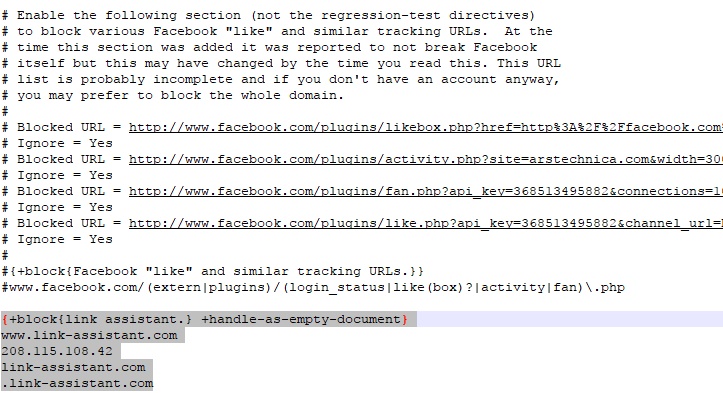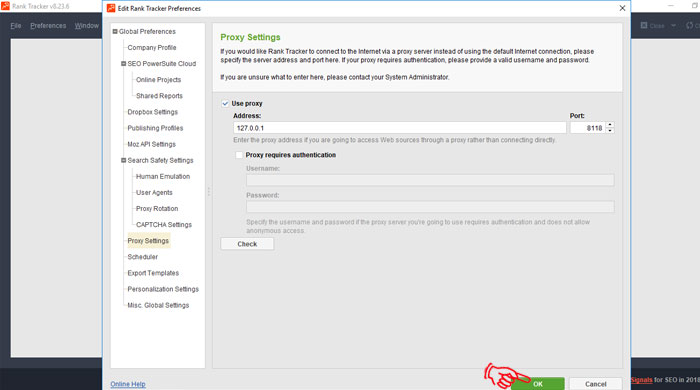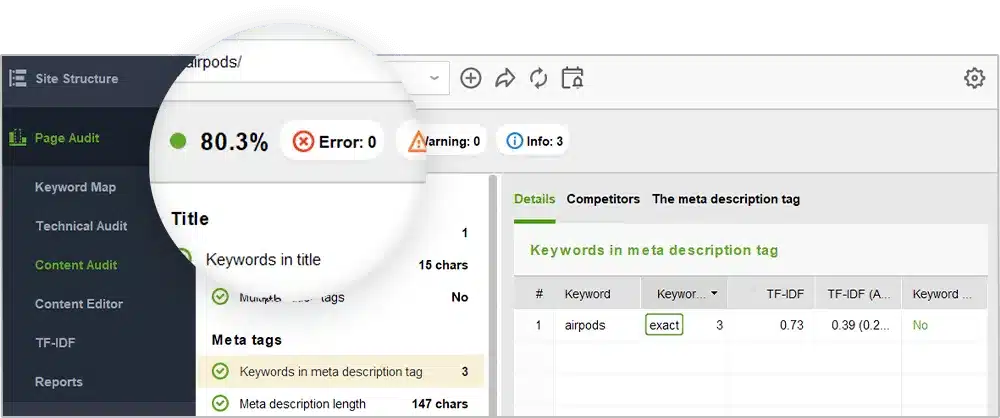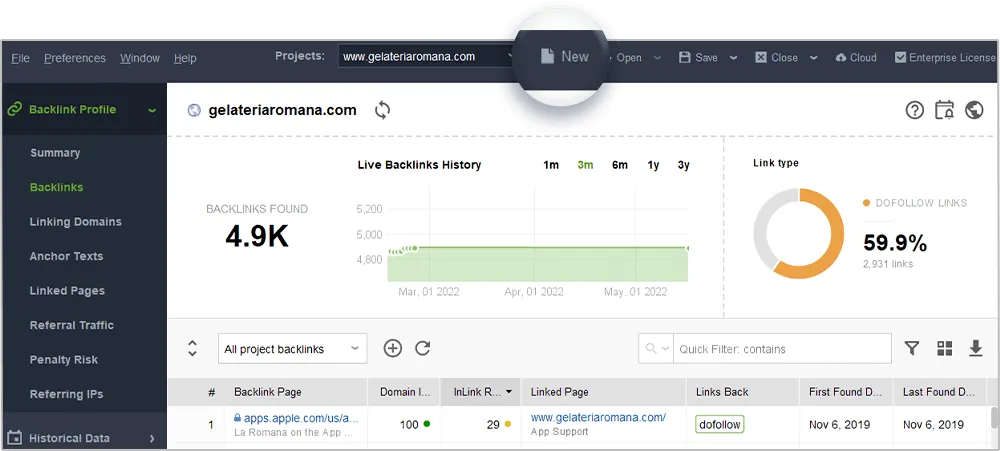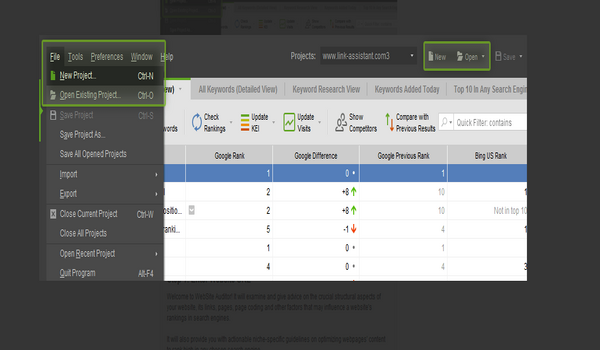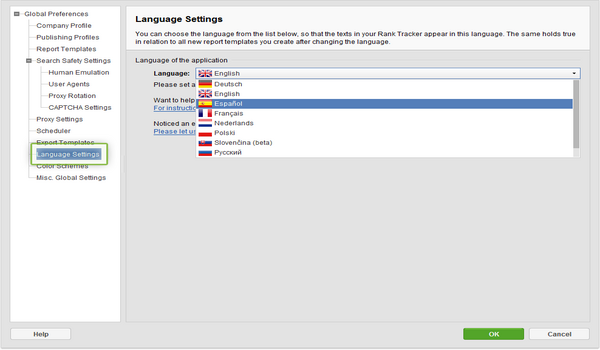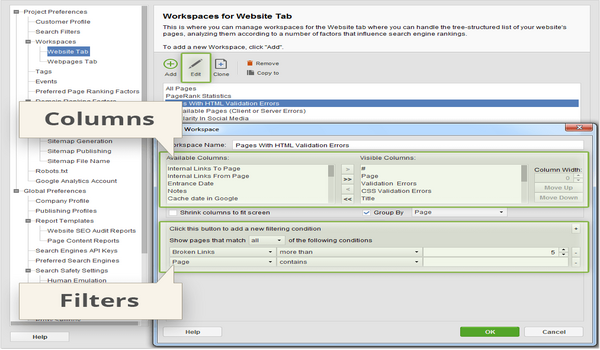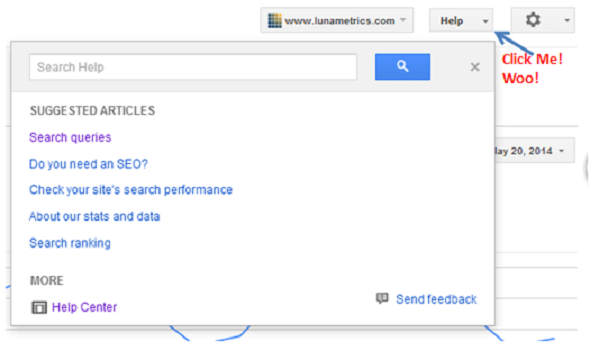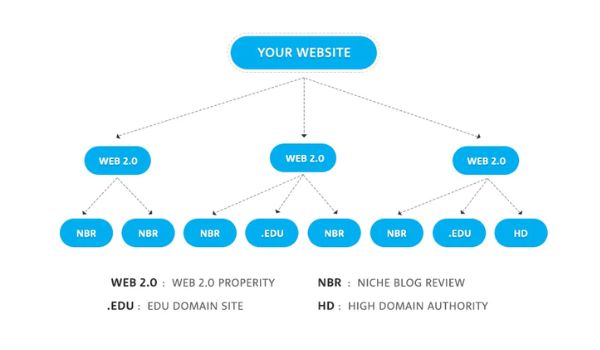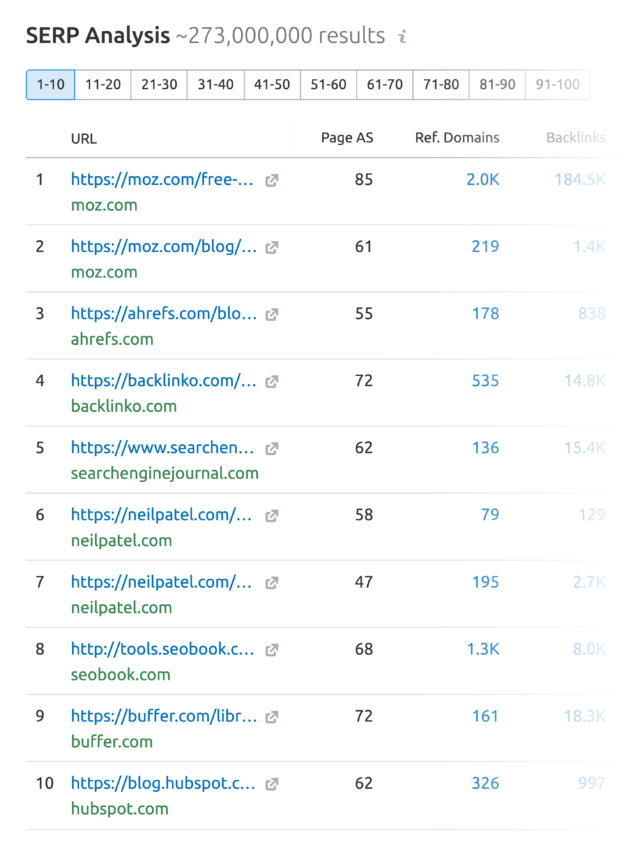SEO Powersuite – Phần mềm gì? Cách sử dụng chi tiết
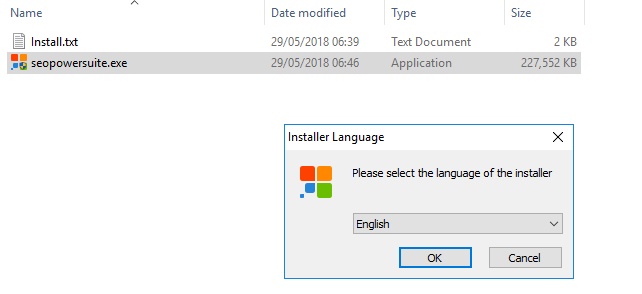
Những ai muốn tối ưu hóa công cụ tìm kiếm (SEO) thành công cần phải hiểu rõ nhiều khía cạnh và ứng dụng hỗ trợ. Nhiệm vụ này khá phức tạp và tốn nhiều thời gian đối với các người mới vào nghề. Vì vậy, hiện nay có nhiều phần mềm hỗ trợ SEO rất hiệu quả. Trong số đó, phần mềm SEO PowerSuite được xem là nổi bật nhất. Nếu bạn chưa biết SEO PowerSuite là gì và cách sử dụng nó, hãy để Phamdangdinh.com giải đáp tất cả trong bài viết này nhé!
SEO PowerSuite là gì?
SEO PowerSuite là một công cụ SEO mạnh mẽ, bao gồm 4 ứng dụng với nhiều tính năng nổi bật giúp bạn tối ưu hóa hiệu quả website của mình. Tính năng phân tích kết hợp giúp bạn đánh giá toàn diện tình hình website của mình và từ đó xây dựng kế hoạch cải thiện nội dung và chiến dịch xây dựng liên kết phù hợp.
SEO PowerSuite bao gồm 4 công cụ sau:
- Website Auditor: Phân tích và cải thiện các vấn đề chuyên môn của trang web, bao gồm trang lỗi 404, tệp Robots.txt, Sitemap.xml, Heading, Meta Des,… để tăng thứ hạng tự nhiên.
- Rank Tracker: Theo dõi thứ hạng của trang web trên kết quả tìm kiếm và tìm kiếm từ khóa dễ tăng hạng để tối ưu hóa trang web.
- SEO Spyglass: Xác định chiến dịch xây dựng liên kết và đánh giá sức khỏe của hồ sơ liên kết, cũng như theo dõi chiến lược xây dựng liên kết của đối thủ cạnh tranh.
- Link Assistant: Tìm kiếm email của khách hàng tiềm năng để tiếp cận trong chiến dịch xây dựng liên kết của doanh nghiệp.
Ưu điểm của SEO PowerSuite là gì?
Hãy cùng Phamdangdinh.com tìm hiểu các ưu điểm nổi bật của SEO PowerSuite nhé! SEO PowerSuite có các ưu điểm chính sau:
- Giải pháp toàn diện với 4 ứng dụng đi kèm.
- Giúp người dùng dễ dàng quản lý từ khóa, xây dựng liên kết, đánh giá hiệu quả và quản lý mạng xã hội.
- Tính năng TF/IDF giúp người dùng tối ưu hóa nội dung website của mình với các từ khóa liên quan. Có nhiều tính năng hữu ích như kiểm tra độ tin cậy của liên kết, phân tích cạnh tranh từ khóa, tìm kiếm liên kết chất lượng, v.v.
- SEO PowerSuite chỉ thu phí một lần
- Rất dễ sử dụng cho những người mới bắt đầu với SEO
- Không có giới hạn về việc sử dụng
⇒ Hỗ trợ doanh nghiệp tiết kiệm tối đa thời gian và tiền bạc khi thực hiện các chiến dịch SEO, qua đó giúp doanh nghiệp tiếp cận một lượng khách hàng ngày càng tăng lên.
Các hạn chế của SEO Powersuite là gì?
Mặc dù SEO PowerSuite là một công cụ SEO đáng tin cậy và hữu ích, tuy nhiên nó cũng có một số hạn chế như sau:
- Công cụ Link Assistant chưa được tối ưu, làm mất thời gian của khách hàng
- Độ chính xác chỉ ở mức tương đối
- Yêu cầu kiến thức về mã nguồn khi cài đặt các giao diện mẫu mới
- Chỉ hỗ trợ trên máy tính, chưa hỗ trợ cho thiết bị di động
- Yêu cầu thời gian để nắm vững các chức năng
Tuy nhiên, với những ưu điểm đã thể hiện, SEO PowerSuite vẫn là một lựa chọn tốt cho các chuyên gia SEO và doanh nghiệp.
Các tính năng nổi bật của phần mềm SEO Powersuite
Rank Tracker
Rank Tracker là công cụ giúp kiểm tra thứ hạng trong kết quả tìm kiếm trên trang của website và thực hiện nghiên cứu từ khóa. Công cụ này giúp tìm các từ khóa với mức độ Keyword Difficulty thấp một cách dễ dàng.
Tìm kiếm từ khóa
Đây là chức năng của Rank Tracker với nhiệm vụ đề xuất các ý tưởng liên quan đến một từ khóa cụ thể. Trong đó bao gồm các công cụ:
- Keyword Planner: Lấy các ý tưởng từ khóa từ Google Keyword Planner.
- Ranking Keyword: Tìm từ khóa mà Website đang đạt được xếp hạng bằng tên miền hoặc URL.
- Keyword Combinations: Kết hợp nhiều từ khóa để tối ưu hóa cho trang web của bạn.
- Keyword Gap: Tìm các từ khóa mà trang web của bạn không có nhưng một trang hoặc tên miền khác đang đạt được xếp hạng.
- Search Console: Tìm các từ khóa mà trang web đang đạt được xếp hạng thông qua dữ liệu từ Google Search Console.
- Công cụ Tự động điền: Đưa ra gợi ý cho thuật ngữ hoặc cụm từ của bạn thông qua Google Tự động điền.
- Khám phá TF-IDF: Tìm kiếm từ và cụm từ có ý nghĩa tương đồng với thuật ngữ của bạn thông qua phân tích văn bản.
- Tìm kiếm liên quan: Loại bỏ từ khóa không liên quan trong Tìm kiếm liên quan của Google cho thuật ngữ của bạn.
- Câu hỏi liên quan: Biết được câu hỏi mà nhiều người tìm kiếm về các thuật ngữ/từ khóa trong Google SERP.
Từ khóa mục tiêu
Từ khóa mục tiêu giúp theo dõi thứ hạng của Tìm kiếm tự nhiên. Sử dụng Theo dõi xếp hạng Google để xem thứ hạng SERP và khả năng hiển thị. Tùy chỉnh Tab hiển thị để xem dữ liệu bạn muốn. Để cập nhật thứ hạng, đánh dấu từ khóa thủ công hoặc sử dụng chức năng kiểm tra tự động để nhận thông báo qua Email về thay đổi thứ hạng.
Kính thám SEO
Bạn có thể tập trung vào yếu tố tối ưu hóa công cụ tìm kiếm và các Liên kết của trang Web của bạn bằng cách sử dụng Kính thám SEO trong Nguồn lực SEO. Công cụ này cung cấp tất cả thông tin về chất lượng các Liên kết trong hồ sơ của bạn, bao gồm các Liên kết tự nhiên và các Liên kết được tạo ra từ chiến dịch Xây dựng Liên kết của bạn.
Hồ sơ Backlink
Để kiểm tra Hồ sơ Liên kết của Website, bạn có thể sử dụng tính năng Hồ sơ Backlink. Các Liên kết Tên miền là yếu tố quan trọng nhất trong quá trình này. Các Liên kết quay trở lại từ các tên miền uy tín sẽ có chất lượng tốt hơn so với hàng nghìn Liên kết từ một trang Web.
Công cụ Kính thám SEO sẽ giúp bạn phân tích các Tên miền Liên kết và hiển thị số lượng Tên miền Liên kết là Dofollow và Thứ hạng InLink của Tên miền cao.
Rủi ro Phạt
Liên kết đến trang Web của Spam Domain thường có hại hơn là có lợi. Điều này có thể làm giảm thứ hạng SERP của Website của bạn. Bạn có thể xác định Liên kết từ các trang Web độc hại bằng công cụ Rủi ro Phạt trong Kính thám SEO và tạo tệp từ chối bằng cách chọn các Liên kết từ các tên miền Spam.
Bạn cần phân định các liên kết gây hại cho Trang web của bạn để từ chối chúng đúng thời điểm. Bạn cần thực hiện cẩn thận để tránh bị án phạt từ Google như: Thuật toán Google Penguin và Án phạt Google Panda.
Thay vì liên tục từ chối các liên kết có hại, bạn có thể xây dựng các liên kết tốt hơn cho Trang web để đạt hiệu quả phòng thủ tốt nhất.
So sánh miền
So sánh miền cho phép bạn xem những liên kết trên Trang web của đối thủ mà Trang web của bạn không có. Sau khi nhập tên miền bạn muốn theo dõi, bạn sẽ mất một khoảng thời gian để tìm kiếm. Đừng lo lắng vì thời gian càng lâu, số lượng tên miền sẽ càng nhiều.
Sau khi chia sẻ danh sách Backlink với các Trang web so sánh, danh sách Backlink sẽ hiển thị ngay lập tức. Bạn có thể tập trung vào các tên miền tiềm năng để lấy những liên kết chưa có và xây dựng liên kết mạnh mẽ hơn. Ngoài ra, bạn có thể xem Miền InLink và số lượng liên kết Dofollow của mỗi Trang web để nhắm mục tiêu các trang web có uy tín hơn và cung cấp các Backlink Dofollow.
Để xác minh Backlink của đối thủ, bạn có thể di chuyển chuột qua cột số thứ tự hoặc nhấp vào biểu tượng ba thanh ngang để hiển thị các liên kết. Từ đó, bạn có thể có cái nhìn tổng quan và chi tiết hơn về chiến lược SEO của đối thủ.
Đánh giá Trang web
Công cụ Đánh giá Trang web của phần mềm SEO PowerSuite sẽ giúp bạn xác định và khắc phục những lỗi kỹ thuật trên Trang web trước khi chúng trở nên nghiêm trọng hơn. Công cụ này có 2 tính năng nổi bật như sau.
Phân tích Nội dung
Công cụ Phân tích Nội dung giúp biết được nội dung đã được tối ưu hóa như thế nào và Kiểm tra Trang hiển thị tỷ lệ tối ưu hóa cho từ khóa mục tiêu. Nếu không muốn sử dụng Chỉnh sửa Nội dung, bạn cũng có thể chỉnh sửa nội dung trên công cụ này.
Phân tích Nội dung đề xuất từ khóa và câu hỏi để phù hợp hơn với từ khóa đang tối ưu. Điều này giúp tạo ra nội dung tốt hơn và tăng thứ hạng trên Tìm kiếm tự nhiên. Việc đo lường bằng trọng số TF – IDF cho biết tầm quan trọng của một từ hoặc cụm từ trong một trang.
Cấu trúc trang web
Cấu trúc trang web giúp hiểu về các phần của trang web liên quan đến SEO. Kiểm tra trang web giúp phân loại và giải quyết các vấn đề nhỏ trên trang web. Các lỗi này là nguyên nhân dẫn đến sự sụp đổ của trang web trên Google.
Cấu trúc trang web nhận diện các vấn đề và chỉ ra các trang bị ảnh hưởng. Phần mềm giải thích các trở ngại và chỉ ra cách khắc phục để xử lý kịp thời trước khi trang web mất thứ hạng Tìm kiếm Tự nhiên.
Liên kết nội bộ giúp Google dễ dàng thu thập thông tin và lập chỉ mục các trang của trang web. Nó cũng giúp xác định tỷ lệ nhấp chuột của các trang và điểm đến của liên kết đến trong, liên kết ra ngoài. Dựa trên Google Analytics, người dùng có thể tạo chiến lược liên kết nội bộ cho từng trang dựa trên lượt xem.
Cách tối ưu hóa trang web có thể được xem ở phần Trang trên Tab Trang trên trang web. Người xem có thể phân tích từng trang với thông tin được thu thập từ trang web. Nếu không thấy tỷ lệ tối ưu hóa, hãy nhập từ khóa mục tiêu để công cụ phân tích.
Trợ lý Liên kết
Tiếp cận cộng đồng
Trợ lý Liên kết là công cụ tiếp cận cộng đồng và chiến dịch Xây dựng liên kết. Để tiếp cận khách hàng tiềm năng, bạn chỉ cần chọn phương pháp và nhập từ khóa hoặc chủ đề của khách hàng. Để xác định khách hàng tiềm năng liên quan đến các từ khóa đã nhập, SEO PowerSuite có thể mất hàng giờ.
Vì vậy, trước khi thực hiện các tác vụ khác cho trang web, hãy để nó chạy ở chế độ nền. Khi hoàn tất, bạn sẽ thấy trang web có khách hàng tiềm năng bạn muốn hướng tới. Bạn có thể tìm tên miền khác qua SEO Spyglass và thêm các URL bằng cách chọn Thêm từ Menu rồi dán chúng vào đây.
Để xem Xếp hạng InLink của miền, Tuổi miền, Xếp hạng Alexa và các thông tin khác về từng trang web, hãy chuyển đến Tab Chất lượng triển vọng. Sử dụng các số liệu này để lọc kết quả và chỉ hiển thị những trang web tốt nhất. Nhờ đó, bạn có thể tìm thấy khách hàng tiềm năng tốt nhất cho chiến dịch của mình.
Xác định địa chỉ Email
Để thực hiện Tiến trình sâu, nhấp vào nút Xác minh trên thanh Menu và tìm địa chỉ Email để xác minh cho mỗi trang. Bạn có thể tạo mẫu Email độc đáo hoặc sử dụng Mẫu có sẵn để cá nhân hoá thông điệp. Bạn cũng có thể thêm Thẻ để cá nhân hoá cho từng đối tượng. Sau đó, gửi Email cho từng loại khách hàng và theo dõi trạng thái Email đã gửi.
Hướng dẫn thiết lập SEO Powersuite mới
Để sử dụng công cụ SEO PowerSuite, bạn cần cài đặt phần mềm vào máy tính. Dưới đây là hướng dẫn để hoàn thành bước này một cách nhanh chóng.
Bước 1: Tải SEO PowerSuite Full phiên bản mới nhất, giải nén và cài đặt file .exe.
Bước 2: Tải phần mềm Privoxy từ trang web https://sourceforge.net/projects/ijbswa/
Bước 3: Mở file user.action trong thư mục C:Program FilesPrivoxy sau khi đã cài đặt phần mềm Privoxy.
Bước 4: Chèn đoạn mã sau để chặn phần mềm gửi yêu cầu đến máy chủ:
{ block{link assistant.} handle-as-empty-document}www.link-assistant.com208.115.108.42link-assistant.com.link-assistant.com
Bước 5: Thêm proxy vào phần mềm SEO PowerSuite bằng cách khởi động công cụ Rank Tracker và chọn “Cancel” khi phần mềm hỏi xem có tạo chiến dịch mới không.
Bước 6: Chọn Preferences >> Proxy Setting, tích vào “Use proxy” và nhập địa chỉ “Address” 127.0.0.1 và “Port” 8118.
Bước 7: Chọn mục “Help” >> “Registration info” và nhập tên và khóa. Đó là tất cả!
Phương pháp xây dựng chiến lược SEO bằng SEO Powersuite
Giai đoạn 1: Tìm kiếm từ khóa
- Bước 1: Quyết định từ khóa mục tiêu cho chiến dịch SEO.
- Bước 2: Lựa chọn từ khóa có tiềm năng mang về lợi nhuận cao.
- Bước 3: Sử dụng công cụ Rank Tracker để tạo dự án và áp dụng các phương pháp nghiên cứu từ khóa để có hàng trăm ý tưởng.
- Bước 4: Xem chỉ số KEI (chỉ số hiệu quả của từ khóa) để chọn từ khóa. Chỉ số KEI càng cao càng tốt. Từ khóa có chỉ số KEI màu xanh lá cây thường được tìm kiếm và có độ cạnh tranh thấp, dễ dàng đạt vị trí hàng đầu và thu hút nhiều lưu lượng truy cập.
Giai đoạn 2: Kiểm tra thứ hạng của trang web
Nhấp vào “kiểm tra thứ hạng” để kiểm tra thứ hạng của trang web.
- Bước 1: Lựa chọn công cụ tìm kiếm và bắt đầu kiểm tra.
Nhấp vào “kiểm tra thứ hạng” trong công cụ Rank Tracker và chọn công cụ tìm kiếm để kiểm tra thứ hạng của trang web cho từ khóa đã chọn.
- Bước 2: Xác định từ khóa mục tiêu.
Kiểm tra thứ hạng hiện tại của từ khóa. Các từ khóa đã có vị trí cao và cần tập trung tối ưu công cụ tìm kiếm hơn cho các từ khóa chưa có vị trí.
Giai đoạn 3: Tìm và khắc phục lỗi trang web
Chạy công cụ Kiểm tra để tìm và khắc phục các lỗi, đưa trang web trở lại vị trí ban đầu.
- Bước 1: Quét trang web của bạn bằng công cụ WebSite Auditor của SEO PowerSuite.
- Bước 2: Phát hiện các điểm yếu của trang web. Xem kỹ các yếu tố gây lỗi và cảnh báo để khắc phục kịp thời. Xem chi tiết ở mục “Chi tiết” để hiểu rõ trang nào gặp lỗi và xem gợi ý để khắc phục chúng.
Hãy đảm bảo khắc phục lỗi và giải quyết các cảnh báo để tăng tính thân thiện với công cụ tìm kiếm của trang web.
Giai đoạn 4: Tối ưu Trang đích
Để tối ưu Trang đích:
- Bước 1: Phân tích trang web.
Sử dụng công cụ WebSite Auditor để phân tích trang web, xác định tỉ lệ tối ưu hiện tại, sử dụng từ khóa và các yếu tố SEO khác của trang web.
Chú ý đến các yếu tố bị đánh dấu là Lỗi – sự cố hoặc Cảnh báo – cảnh cáo.
Chuyển sang tab “Đối thủ” để biết cách các đối thủ hàng đầu tối ưu yếu tố của trang. Và chuyển sang tab “Chi tiết” để nhận lời khuyên tối ưu hóa trang của bạn.
- Bước 2: Sửa đổi lại nội dung của trang web. Chuyển sang mục “Biên tập nội dung” để xem trước trang đích hiện có của bạn. Thay đổi một số nội dung của trang web ở bên phải.
Làm theo hướng dẫn ở bước 1. Tình trạng tối ưu Onpage và tỷ lệ tối ưu bên trái sẽ được cập nhật theo thời gian thực bạn nhập.
Sau khi sửa đổi xong trang web, nhấp vào “Lưu trang” để lưu lại HTML đã được tối ưu mới và tải lên trang web. Kiểm tra kết quả để đánh giá tối ưu hóa.
Giai đoạn 5: Loại bỏ các liên kết xấu
Để nâng cao thứ hạng của trang web, bạn cần kiểm tra danh sách các liên kết ngược và loại bỏ các liên kết làm giảm thứ hạng. Có thể thực hiện các bước sau:
- Bước 1: Đánh giá kỹ danh sách liên kết ngược. Sử dụng công cụ “SEO SpyGlass” để lấy liên kết ngược. Xem kỹ các liên kết có mức độ “Rủi ro phạt” trên 40% và kiểm tra các trang đó xem liên kết nào của chúng cần loại bỏ.
- Bước 2: Loại bỏ các liên kết xấu. Nếu có thể, liên hệ với người quản lý trang web của các liên kết spam đó và yêu cầu họ gỡ liên kết xuống. Nếu liên hệ không hiệu quả, bạn có thể yêu cầu Google bỏ qua các liên kết này bằng cách Từ chối liên kết.
Để tạo tệp từ chối trong công cụ “SEO SpyGlass”, chọn liên kết muốn từ chối, nhấp chuột phải vào đó và chọn “Từ chối liên kết ngược”. Sau đó, xem lại danh sách từ chối của bạn và chọn Xuất để lưu danh sách này vào máy tính của bạn. Gửi tệp vừa được tạo vào công cụ Công cụ từ chối của Google và Google sẽ biết được liên kết nào bị loại bỏ để xác định độ uy tín của trang web.
Giai đoạn 6: Xây dựng liên kết chất lượng
- Bước 1: Tìm các liên kết trong danh sách liên kết ngược của đối thủ bằng công cụ “SEO SpyGlass”.
- Bước 2: Phân tích chất lượng của liên kết ngược và xác định nguồn liên kết ngược chất lượng đứng đầu.
- Bước 3: Tìm kiếm những liên kết ngược chất lượng hơn bằng công cụ LinkAssistant.
- Bước 4: Liên hệ với những đối tác tiềm năng và đề nghị cơ hội có thể nhận được liên kết (bài viết khách, …).
Hướng dẫn sử dụng công cụ SEO Powersuite
Vậy những bước cụ thể để sử dụng công cụ SEO Powersuite là gì? Dưới đây là 10 bước chuẩn không cần chỉnh để bạn dễ dàng sử dụng công cụ này.
Bước 1: Tạo Dự án
Tạo Dự án mới bằng cách đi vào mục Tệp > Dự án Mới hoặc nhấn nút Mới ở Menu.
Hoặc truy cập vào Dự án đã có bằng mục Tệp → Mở Dự án Đã Tồn Tại hoặc Mở. Sau đó URL trang Web mà bạn muốn tối ưu hóa.
Bước 2: Nhập từ khóa
Nhập từ khóa khi bắt đầu Dự án (bước 3) trong Rank Tracker hoặc thêm chúng bằng cách nhấp vào Thêm.
Thêm từ khóa Dự án trong Website Auditor bằng cách chọn trang Web mà bạn muốn tối ưu hóa và nhấn Phân Tích.
Bước 3: Chọn công cụ tìm kiếm
Thay đổi tùy chọn công cụ tìm kiếm bằng cách đi tới mục Tùy Chọn > Công Cụ Tìm Kiếm Ưu Tiên.
Bước 4: Cấu hình ngôn ngữ
Cấu hình ngôn ngữ sử dụng bằng cách đi vào mục Tùy Chọn và chọn Cài Đặt Ngôn Ngữ.
Bước 5: Chuyển đổi giữa các vị trí trong Không gian Làm việc
Chuyển đổi giữa các không gian làm việc bằng cách nhấp mũi tên trên cùng bên phải, cạnh bánh răng.
Bước 6: Thay đổi/xóa cột trong Kho lưu trữ
Chọn Bánh răng ở trên cùng bên phải, chọn Kho lưu trữ để chỉnh sửa và chọn Chỉnh sửa để kiểm tra các cột trong Kho lưu trữ.
Sau đó thêm các tùy chọn Lọc để hiển thị dữ liệu phù hợp với tiêu chí đã đặt trước.
Bước 7: Nhập/xuất dữ liệu của Dự án
Nhấn Tập tin và chọn Nhập hoặc Xuất từ Menu. Tại mục Nhập/Xuất ta nhập/xuất dữ liệu Dự án.
Sau đó sao chép dữ liệu SEO PowerSuite vào Bảng tạm bằng cách nhấn chuột phải > Chọn Sao chép vào Bảng tạm.
Bước 8: Thêm Google Analytics
Đến mục Tùy chọn → Tài khoản Google Analytics → Click để nhập Cài đặt tài khoản.
Bước 9: Tạo báo cáo SEO
Chuyển qua Tab Báo cáo để tạo báo cáo. Nhấn vào mũi tên ở trên cùng bên phải để thay đổi loại báo cáo cần tạo.
Bước 10: Đăng nhập vào Giấy phép
Vào phần Trợ giúp → Thông tin đăng ký… → Nhập chi tiết bản đăng ký → Nhấn OK để công cụ hoạt động theo như các tùy chọn ban đầu.
Bảng giá của SEO Powersuite
SEO PowerSuite cung cấp các gói với giá cả phù hợp cho các nhóm khách hàng:
Gói miễn phí
Gói chuyên nghiệp – 299$/tháng
Gói doanh nghiệp – 699$/tháng
- Báo cáo SEO
- Từ khoá, trang web không giới hạn
- Nhiều tính năng an toàn được cải tiến
- Tích hợp với các nguồn dữ liệu bên ngoài
- Lưu dự án với lịch sử và đám mây
- Tính năng sao chép Bảng tạm
- Nhiệm vụ dựa trên lịch trình tự động
- Xuất báo cáo PDF
- Nghiên cứu, kiểm tra trang web, tối ưu hóa nội dung, backlink và báo cáo xếp hạng cho khách hàng
Hy vọng bài viết trên Phamdangdinh.com đã giải đáp cho bạn về khái niệm SEO Powersuite là gì cũng như các thông tin hữu ích liên quan. Đây là công cụ được đánh giá là hữu ích đối với SEO-er. Việc hiểu rõ và sử dụng thành thạo công cụ sẽ giúp bạn thành công hơn! Đặc biệt là những doanh nghiệp cung cấp dịch vụ SEO Website.
Nội dung được phamdangdinh.com tham khảo & tổng hợp từ Internet